Word文档内部检索重复内容的VBA程序代码及使用说明
- 格式:pdf
- 大小:783.01 KB
- 文档页数:13
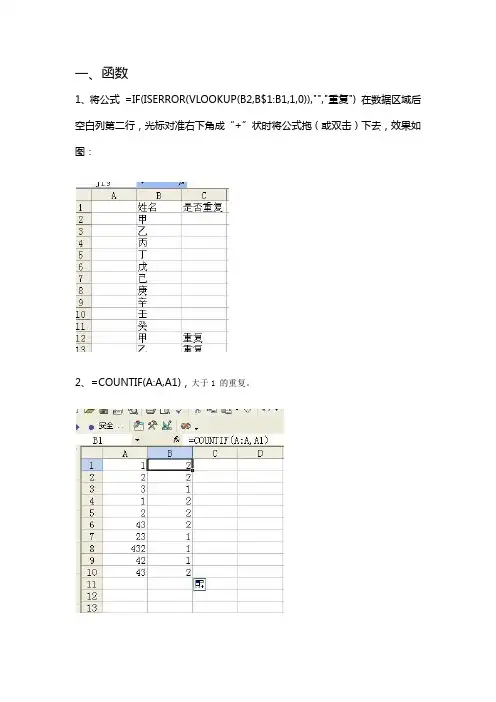
一、函数1、将公式=IF(ISERROR(VLOOKUP(B2,B$1:B1,1,0)),"","重复") 在数据区域后空白列第二行,光标对准右下角成“+”状时将公式拖(或双击)下去,效果如图:2、=COUNTIF(A:A,A1),大于1 的重复。
二、VBA找出一列或一行中没有的重新列出来,用全部的去循环对比需要排除的。
Sub 测试()Dim rng As Range, rngs As Range, k%, a, b 定义数据类型:设置对range单元格的引用,和定义K为整形变量,a,b为变体变量。
For Each rng In [a2:a6] for each外循环的范围a = rng.ValueFor Each rngs In [b2:b4] for each内循环的范围b = rngs.ValueIf rng = rngs ThenGoTo 100 跳出外循环End IfNext rngsk = k + 1Cells(k + 1, "c") = rng 把没等的内容复制到新的一列中100:Next rngEnd Sub找出重复的并列出次数:Sub 统计()y1 = 1 '开始列为A列(在EXCEL中,A列的列号为1)y2 = 4 '结束列为D列(在EXCEL中,D列的列号为4)x = 2n1 = 255 '辅助列n2 = y2+2 '结果显示列,结果显示在源数据列的右侧,中间间隔一列。
For i = y1 To y2s = Cells(65536, y1).End(xlUp).Row '各列数据的数量Range(Cells(1, i), Cells(s, i)).Copy Cells(x, n1) '把所有数据复制到辅助列中x = x + sNextCells(1, n1) = "数据": Cells(1, n2 + 1) = "次数"'使用“高级筛选”功能将不重复数据显示在“结果显示列”中Columns(n1).AdvancedFilter 2, , Cells(1, n2), 1s1 = Cells(65536, n2).End(xlUp).Row'下面代码用COUNTIF函数统计重复次数For i = 2 To s1Cells(i, n2 + 1) = WorksheetFunction.CountIf(Columns(n1), Cells(i, n2))Next'消除辅助列内容Columns(n1) = ""End SubSub 按指定次数重复数据()Dim Rng, Arr()Dim i As Integer, j As Integer, k As IntegerDim LastRow As Integer, Total As IntegerLastRow = [A65536].End(xlUp).Row '从A列最后一行向上找,找到有数据的行为止Total = Application.WorksheetFunction.Sum(Range("B2:B" & LastRow))Rng = Range("A1:B" & LastRow)ReDim Arr(1 To Total, 1 To 1) '重新定义数组ARR,调整第一维下标从1起到20止,第二维下标从1起到11止For i = 2 To UBound(Rng, 1)For j = 1 To Rng(i, 2)k = k + 1Arr(k, 1) = Rng(i, 1)NextNextRange("D2").Resize(k, 1).Value = ArrEnd Sub1.Sub test()2. Dim ar3. Dim d As Object4. Dim i As Integer, j As Integer5. Set d = CreateObject("scripting.dictionary")6. ar = Range("a1").CurrentRegion7. For j = 1 To 38.For i = 2 To UBound(ar)9.If ar(i, j) <> "" Then10. d(ar(i, j)) = ""11.End If12.Next13. Next14. Range("d2:d65536").Clear15. Range("d2").Resize(d.Count, 1).NumberFormatLocal = "@"16. Range("d2").Resize(d.Count, 1) = Application.Transpose(d.keys)17.End Sub1.Sub Iterance()2.Dim i As Long '定义循环变量i类型为长整型3.For i = 1 To 10 '循环10次4. If Application.CountIf(Range("A1:A10"), Cells(i, 1)) > 1 ThenCells(i, 1).Font.Color = 2555. '从第一个单元格开始循环利用工作表函数Countif如果该单元格的值在A1:A10这个区域中的个数大于了1那么就填充字体颜色为红色6.Next7.End Sub8.9.Sub Iterance1() '录制一个条件格式10. Range("A1:A10").FormatConditions.Add Type:=xlExpression,Formula1:= _11."=COUNTIF($A$1:$A$10,A1)>1"12. Range("A1:A10").FormatConditions(1).Interior.Color = 25513.End Sub最近在网上找到了一些比较好的关于AdvancedFilter应用的例子,总结和分享如下:expression.AdvancedFilter(Action, CriteriaRange, CopyToRange, Unique) expression 必需。
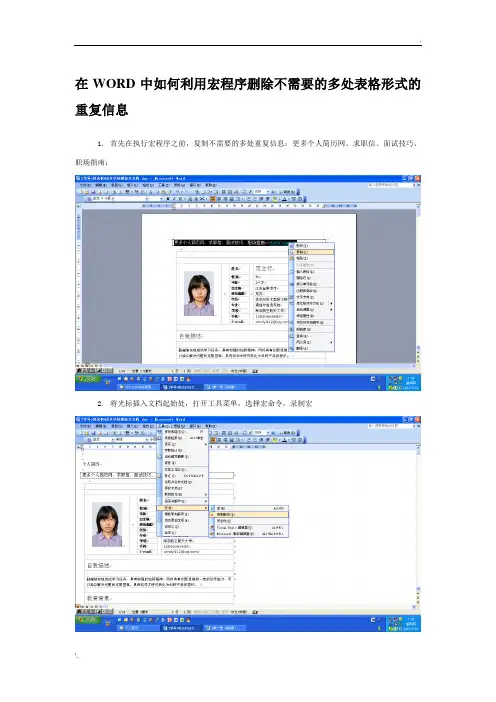
在WORD中如何利用宏程序删除不需要的多处表格形式的重复信息1.首先在执行宏程序之前,复制不需要的多处重复信息:更多个人简历网、求职信、面试技巧、职场指南:2.将光标插入文档起始处,打开工具菜单,选择宏命令,录制宏3.选择键盘,4.在键盘上单击CLT+Z,5.单击指定,形成为快捷键,则今后执行CLT+Z时,文档即起动设置好的宏程序,6.执行编辑菜单,查找命令,执行CLT+V粘贴,将不需要的多处重复信息:“更多个人简历网、求职信、面试技巧、职场指南:”,粘贴到查找和替代的文本框中,单击查找下一步,找到并选择“更多个人简历网、求职信、面试技巧、职场指南:”7.执行表格菜单,转换,选择将表格转换为文本8.选择制表符,确定,将表格转换为文本9.执行编辑菜单,查找命令,在查找内容中,输入:“更多个人简历网、求职信、面试技巧、职场指南:”,再单击替换选项卡,替换格为空10.单击替换,再单击一次替换,即删除“更多个人简历网、求职信、面试技巧、职场指南:”11.取消替换命令,执行工具菜单,选择VB编辑器12.选择视图菜单,工程管理器,13.选择Normal,模块,双击New Macros(新宏),打开程序编辑器窗口14.将前两步形成的以下程序,即End Sub以前的部分,进行复制,多次,以便一次可以删除多处“更多个人简历网、求职信、面试技巧、职场指南:”Selection.Find.ClearFormattingWith Selection.Find.Text = "更多个人简历网、求职信、面试技巧、职场指南:".Replacement.Text = "更多个人简历网、求职信、面试技巧、职场指南:".Forward = True.Wrap = wdFindContinue.Format = False.MatchCase = False.MatchWholeWord = False.MatchByte = True.CorrectHangulEndings = False.MatchAllWordForms = False.MatchSoundsLike = False.MatchWildcards = False.MatchFuzzy = FalseEnd WithSelection.Find.ExecuteSelection.Rows.ConvertToText Separator:=wdSeparateByTabs, NestedTables:= _ TrueSelection.Find.ClearFormattingSelection.Find.Replacement.ClearFormattingWith Selection.Find.Text = "更多个人简历网、求职信、面试技巧、职场指南:".Replacement.Text = "".Forward = True.Wrap = wdFindAsk.Format = False.MatchCase = False.MatchWholeWord = False.MatchByte = True.CorrectHangulEndings = False.MatchAllWordForms = False.MatchSoundsLike = False.MatchWildcards = False.MatchFuzzy = FalseEnd WithSelection.Find.ExecuteWith SelectionIf .Find.Forward = True Then.Collapse Direction:=wdCollapseStartElse.Collapse Direction:=wdCollapseEndEnd If.Find.Execute Replace:=wdReplaceOneIf .Find.Forward = True Then.Collapse Direction:=wdCollapseEndElse.Collapse Direction:=wdCollapseStartEnd If.Find.ExecuteEnd WithSelection.Rows.ConvertToText Separator:=wdSeparateByTabs, NestedTables:= _ TrueSelection.Find.ClearFormattingSelection.Find.Replacement.ClearFormattingWith Selection.Find.Text = "更多个人简历网、求职信、面试技巧、职场指南:".Replacement.Text = "".Forward = True.Wrap = wdFindAsk.Format = False.MatchCase = False.MatchWholeWord = False.MatchByte = True.CorrectHangulEndings = False.MatchAllWordForms = False.MatchSoundsLike = False.MatchWildcards = False.MatchFuzzy = FalseEnd WithSelection.Find.ExecuteWith SelectionIf .Find.Forward = True Then.Collapse Direction:=wdCollapseStartElse.Collapse Direction:=wdCollapseEndEnd If.Find.Execute Replace:=wdReplaceOneIf .Find.Forward = True Then.Collapse Direction:=wdCollapseEndElse.Collapse Direction:=wdCollapseStartEnd If.Find.ExecuteEnd With15.保存16.回到文档中,执行CLT+Z,可见一次可删除多处的“更多个人简历网、求职信、面试技巧、职场指南:”,全部删除后,系统出现结束信息时,单击“结束”回到文档中17.以后需要用到该程序,只要将程序中的“更多个人简历网、求职信、面试技巧、职场指南:”改为其他内容即可。

VBA宏操作Word文档的常用技巧与函数解析Word文档是办公工作中最常用的工具之一,它提供了丰富的功能和设计选项。
VBA(Visual Basic for Applications)是一种用于自动化任务和增强功能的编程语言,通过使用VBA宏,我们可以进一步扩展和自定义Word文档的功能。
本文将介绍一些VBA宏操作Word文档的常用技巧和函数,帮助您更高效地利用VBA宏完成各种任务。
一、了解VBA宏VBA宏是一种编程语言,可用于创建自定义的Word文档操作和功能。
使用VBA宏,您可以自动执行重复的任务,增加文档的互动性,并提高办公效率。
为了运行VBA宏,您需要在Word文档中打开VBA 编辑器,这样就可以编写和运行VBA代码了。
二、创建宏录制Word提供了宏录制功能,可以根据您在文档中的操作记录VBA宏代码。
这是学习和入门VBA宏的好方法。
1. 打开Word文档,点击"开发工具"选项卡,然后点击"宏"按钮。
2. 在出现的对话框中,输入宏的名称,并点击"创建"按钮。
3. 在宏录制器窗口中,开始执行您想要录制的操作,例如字体样式调整、插入图片、为文本设置格式等。
4. 完成操作后,点击宏录制器窗口中的"停止录制"按钮。
三、常用VBA宏技巧VBA宏提供了许多强大的功能和技巧,以下是一些常用的技巧,可以帮助您更好地利用VBA宏操作Word文档。
1. 循环和条件语句:使用循环和条件语句可以实现自动化任务,比如在文档中查找和替换特定文本。
2. 创建用户界面:通过使用VBA宏,您可以创建自定义的用户界面,以便用户输入参数或执行特定的功能。
3. 处理表格数据:VBA宏可以帮助您处理Word文档中的表格数据,例如自动计算和合并单元格。
4. 控制Word应用程序:使用VBA宏可以控制Word应用程序的各个方面,例如打开、关闭和保存文档,设置页面布局等。
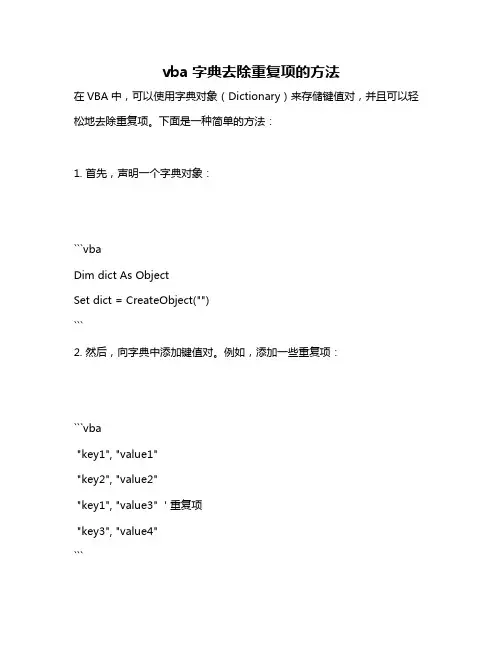
vba字典去除重复项的方法在VBA中,可以使用字典对象(Dictionary)来存储键值对,并且可以轻松地去除重复项。
下面是一种简单的方法:1. 首先,声明一个字典对象:```vbaDim dict As ObjectSet dict = CreateObject("")```2. 然后,向字典中添加键值对。
例如,添加一些重复项:```vba"key1", "value1""key2", "value2""key1", "value3" ' 重复项"key3", "value4"```3. 使用一个循环来遍历字典中的所有键,并检查每个键是否已经存在于字典中。
如果不存在,则将其添加到字典中。
这样可以确保字典中没有重复项:```vbaDim key As VariantFor Each key InIf Not (key) Then ' 检查键是否已经存在key, dict(key) ' 如果不存在,则添加键值对End IfNext key```4. 最后,可以使用字典中的键或值来访问数据。
例如,遍历字典中的所有键和值:```vbaDim key As VariantDim value As VariantFor Each key Invalue = dict(key)key & ": " & value ' 输出键和值Next key```通过以上步骤,你可以在VBA中使用字典对象来存储键值对,并轻松地去除重复项。
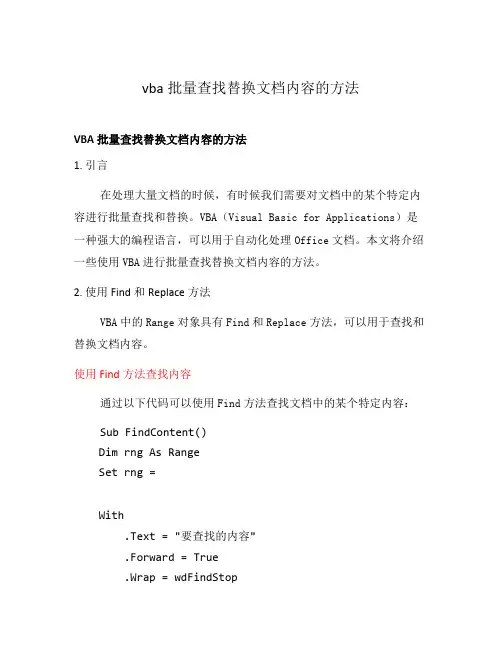
vba批量查找替换文档内容的方法VBA批量查找替换文档内容的方法1. 引言在处理大量文档的时候,有时候我们需要对文档中的某个特定内容进行批量查找和替换。
VBA(Visual Basic for Applications)是一种强大的编程语言,可以用于自动化处理Office文档。
本文将介绍一些使用VBA进行批量查找替换文档内容的方法。
2. 使用Find和Replace方法VBA中的Range对象具有Find和Replace方法,可以用于查找和替换文档内容。
使用Find方法查找内容通过以下代码可以使用Find方法查找文档中的某个特定内容:Sub FindContent()Dim rng As RangeSet rng =With.Text = "要查找的内容".Forward = True.Wrap = wdFindStop.ExecuteEnd WithEnd Sub在代码中,我们首先将要查找的范围设置为整个文档的内容。
接着使用Find方法查找文档中的”要查找的内容”。
使用Replace方法替换内容通过以下代码可以使用Replace方法替换文档中的某个特定内容:Sub ReplaceContent()Dim rng As RangeSet rng =With.Text = "要查找的内容". = "要替换的内容".Forward = True.Wrap = wdFindContinue.Execute Replace:=wdReplaceAllEnd WithEnd Sub在代码中,我们首先将要替换的范围设置为整个文档的内容。
接着使用Replace方法替换文档中的”要查找的内容”为”要替换的内容”。
3. 使用正则表达式查找和替换VBA中的RegExp对象可以使用正则表达式进行更加灵活的查找和替换。
引入正则表达式库在使用正则表达式之前,需要引入正则表达式库。
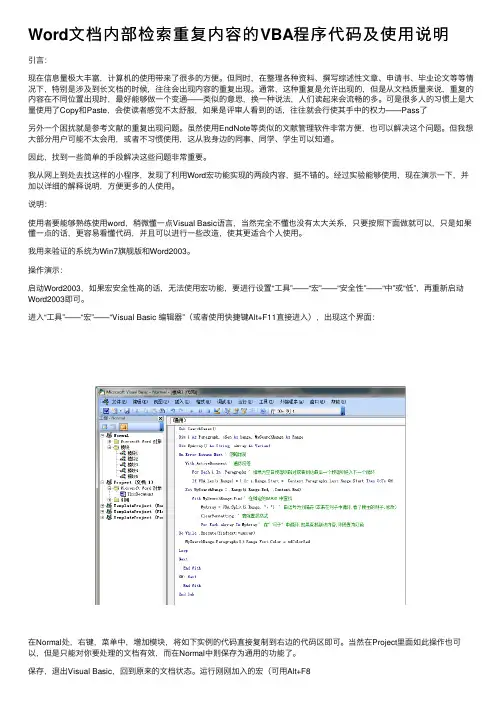
Word⽂档内部检索重复内容的VBA程序代码及使⽤说明引⾔:现在信息量极⼤丰富,计算机的使⽤带来了很多的⽅便。
但同时,在整理各种资料、撰写综述性⽂章、申请书、毕业论⽂等等情况下,特别是涉及到长⽂档的时候,往往会出现内容的重复出现。
通常,这种重复是允许出现的,但是从⽂档质量来说,重复的内容在不同位置出现时,最好能够做⼀个变通——类似的意思,换⼀种说法,⼈们读起来会流畅的多。
可是很多⼈的习惯上是⼤量使⽤了Copy和Paste,会使读者感觉不太舒服,如果是评审⼈看到的话,往往就会⾏使其⼿中的权⼒——Pass了另外⼀个困扰就是参考⽂献的重复出现问题。
虽然使⽤EndNote等类似的⽂献管理软件⾮常⽅便,也可以解决这个问题。
但我想⼤部分⽤户可能不太会⽤,或者不习惯使⽤,这从我⾝边的同事、同学、学⽣可以知道。
因此,找到⼀些简单的⼿段解决这些问题⾮常重要。
我从⽹上到处去找这样的⼩程序,发现了利⽤Word宏功能实现的两段内容,挺不错的。
经过实验能够使⽤,现在演⽰⼀下,并加以详细的解释说明,⽅便更多的⼈使⽤。
说明:使⽤者要能够熟练使⽤word,稍微懂⼀点Visual Basic语⾔,当然完全不懂也没有太⼤关系,只要按照下⾯做就可以,只是如果懂⼀点的话,更容易看懂代码,并且可以进⾏⼀些改造,使其更适合个⼈使⽤。
我⽤来验证的系统为Win7旗舰版和Word2003。
操作演⽰:启动Word2003,如果宏安全性⾼的话,⽆法使⽤宏功能,要进⾏设置“⼯具”——“宏”——“安全性”——“中”或“低”,再重新启动Word2003即可。
进⼊“⼯具”——“宏”——“Visual Basic 编辑器”(或者使⽤快捷键Alt+F11直接进⼊),出现这个界⾯:在Normal处,右键,菜单中,增加模块,将如下实例的代码直接复制到右边的代码区即可。
当然在Project⾥⾯如此操作也可以,但是只能对你要处理的⽂档有效,⽽在Normal中则保存为通⽤的功能了。
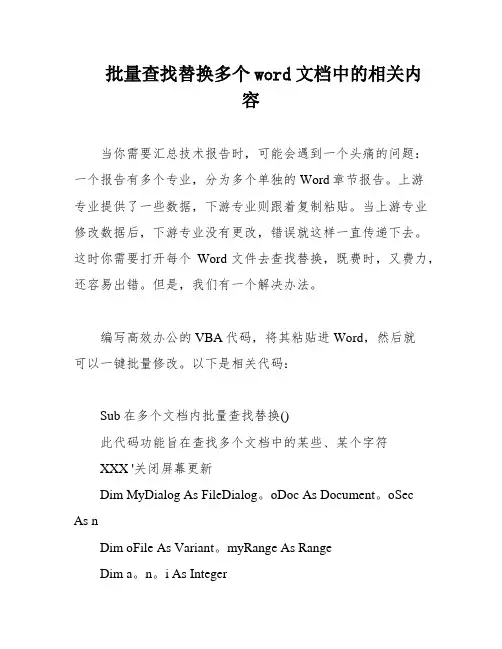
批量查找替换多个word文档中的相关内容当你需要汇总技术报告时,可能会遇到一个头痛的问题:一个报告有多个专业,分为多个单独的Word章节报告。
上游专业提供了一些数据,下游专业则跟着复制粘贴。
当上游专业修改数据后,下游专业没有更改,错误就这样一直传递下去。
这时你需要打开每个Word文件去查找替换,既费时,又费力,还容易出错。
但是,我们有一个解决办法。
编写高效办公的VBA代码,将其粘贴进Word,然后就可以一键批量修改。
以下是相关代码:Sub在多个文档内批量查找替换()此代码功能旨在查找多个文档中的某些、某个字符XXX '关闭屏幕更新Dim MyDialog As FileDialog。
oDoc As Document。
oSecAs nDim oFile As Variant。
myRange As RangeDim a。
n。
i As IntegerOn Error Resume NextXXX '关闭屏幕更新a = InputBox("请输入要查找的文本!"。
"请输入")b = InputBox("请输入要替换的文本!"。
"请输入")定义一个文件夹选取对话框XXX(msoFileDialogFilePicker)With MyDialogFilters.Clear'清除所有文件筛选器中的项目XXX "所有WORD文件"。
"*.doc*"。
1'增加筛选器的项目为所有WORD文件AllowMultiSelect = True'允许多项选择If。
Show = -1 Then'确定For XXX'在所有选取项目中循环执行查找替换操作XXX(oFile)For Each XXXXXXWith myRange.FindClearFormattingText = aXXX bExecute Replace:=wdReplaceAllEnd WithNext oSecXXX:=TrueNext oFileEnd IfEnd WithXXX '打开屏幕更新End Sub步骤如下:1.输入需要替换掉的文本;2.输入替换后的文本;3.选择所有需要查找的Word文件。
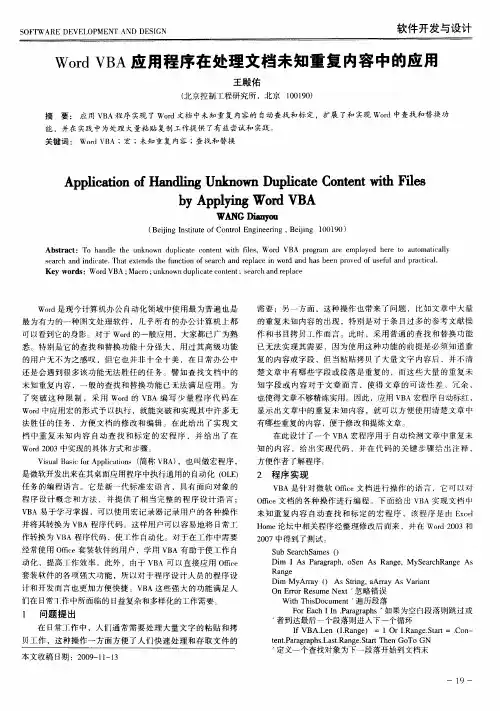
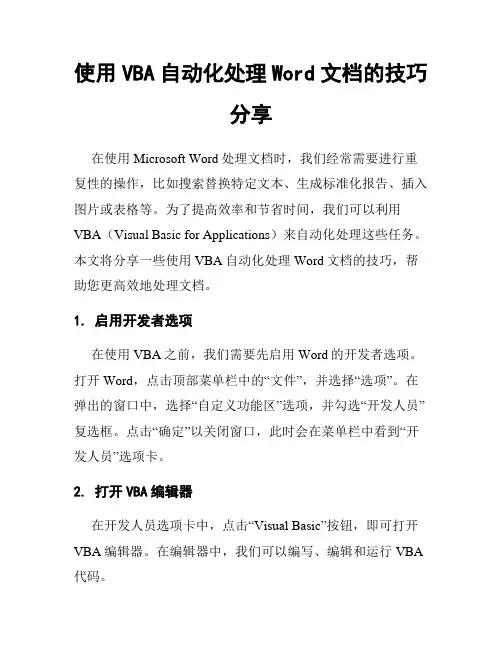
使用VBA自动化处理Word文档的技巧分享在使用Microsoft Word处理文档时,我们经常需要进行重复性的操作,比如搜索替换特定文本、生成标准化报告、插入图片或表格等。
为了提高效率和节省时间,我们可以利用VBA(Visual Basic for Applications)来自动化处理这些任务。
本文将分享一些使用VBA自动化处理Word文档的技巧,帮助您更高效地处理文档。
1. 启用开发者选项在使用VBA之前,我们需要先启用Word的开发者选项。
打开Word,点击顶部菜单栏中的“文件”,并选择“选项”。
在弹出的窗口中,选择“自定义功能区”选项,并勾选“开发人员”复选框。
点击“确定”以关闭窗口,此时会在菜单栏中看到“开发人员”选项卡。
2. 打开VBA编辑器在开发人员选项卡中,点击“Visual Basic”按钮,即可打开VBA编辑器。
在编辑器中,我们可以编写、编辑和运行VBA 代码。
3. 使用录制宏功能如果您不熟悉VBA编程,可以使用Word的录制宏功能来快速生成VBA代码。
打开VBA编辑器后,点击“录制宏”按钮,弹出录制宏对话框。
在对话框中,为宏命名并选择宏存储的位置(默认存储在个人文档中)。
开始录制宏后,您可以进行Word中的操作,所有操作都会被录制并转换为VBA代码。
完成操作后,点击停止录制按钮,即可停止录制宏。
4. 编写VBA代码在VBA编辑器中,我们可以查看和编辑录制的宏代码。
对于一些简单的任务,直接使用录制宏生成的代码可能已经足够。
但对于一些复杂的操作,可能需要手动编写VBA代码。
以下是一些常见的VBA代码示例:(1) 搜索替换文本:```Sub ReplaceText()Selection.Find.ClearFormattingSelection.Find.Replacement.ClearFormattingWith Selection.Find.Text = "旧文本".Replacement.Text = "新文本".Forward = True.Wrap = wdFindContinue.Format = False.MatchCase = True.MatchWholeWord = False.MatchWildcards = False.MatchSoundsLike = False.MatchAllWordForms = FalseEnd WithSelection.Find.Execute Replace:=wdReplaceAll End Sub```(2) 插入图片:```Sub InsertPicture()Dim myPicture As InlineShapeSet myPicture = ActiveDocument.InlineShapes.AddPicture("图片路径")myPicture.SelectWith myPicture.Width = 200.Height = 150.LockAspectRatio = msoFalseEnd WithEnd Sub```(3) 创建表格:```Sub CreateTable()Dim myTable As TableSet myTable =ActiveDocument.Tables.Add(Range:=Selection.Range, NumRows:=3, NumColumns:=3)With myTable.AutoFitBehavior (wdAutoFitContent).Rows.Height = CentimetersToPoints(1).Borders.InsideLineStyle = wdLineStyleSingle.Borders.OutsideLineStyle = wdLineStyleSingleEnd WithEnd Sub```5. 自定义快捷键为了更便捷地使用VBA代码,我们可以为常用的宏指定快捷键。
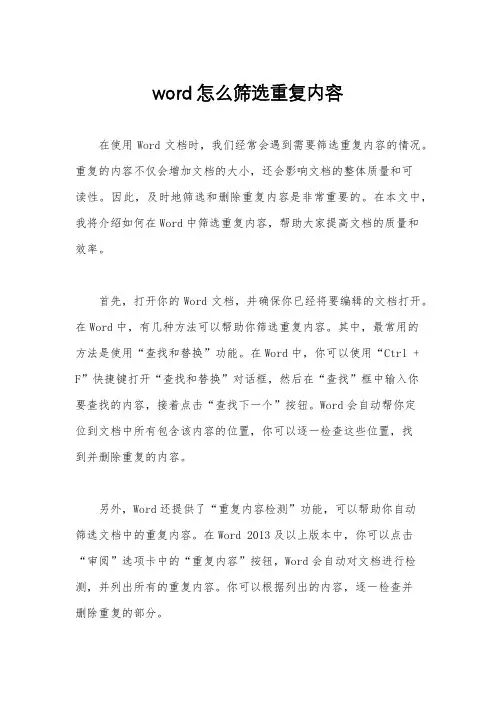
word怎么筛选重复内容在使用Word文档时,我们经常会遇到需要筛选重复内容的情况。
重复的内容不仅会增加文档的大小,还会影响文档的整体质量和可读性。
因此,及时地筛选和删除重复内容是非常重要的。
在本文中,我将介绍如何在Word中筛选重复内容,帮助大家提高文档的质量和效率。
首先,打开你的Word文档,并确保你已经将要编辑的文档打开。
在Word中,有几种方法可以帮助你筛选重复内容。
其中,最常用的方法是使用“查找和替换”功能。
在Word中,你可以使用“Ctrl + F”快捷键打开“查找和替换”对话框,然后在“查找”框中输入你要查找的内容,接着点击“查找下一个”按钮。
Word会自动帮你定位到文档中所有包含该内容的位置,你可以逐一检查这些位置,找到并删除重复的内容。
另外,Word还提供了“重复内容检测”功能,可以帮助你自动筛选文档中的重复内容。
在Word 2013及以上版本中,你可以点击“审阅”选项卡中的“重复内容”按钮,Word会自动对文档进行检测,并列出所有的重复内容。
你可以根据列出的内容,逐一检查并删除重复的部分。
除了以上的方法,你还可以使用一些插件或第三方工具来帮助你筛选重复内容。
例如,一些文档管理软件或文档对比工具可以帮助你快速地找到并删除文档中的重复内容。
这些工具通常会提供更加全面和高效的重复内容筛选功能,帮助你节省时间和精力。
总的来说,筛选重复内容是非常重要的,它可以帮助我们提高文档的质量和可读性。
在使用Word文档时,我们可以通过“查找和替换”功能、重复内容检测功能,以及一些插件或第三方工具来帮助我们筛选重复内容,提高工作效率。
希望本文介绍的方法可以帮助大家更加高效地处理文档中的重复内容,提升工作效率。
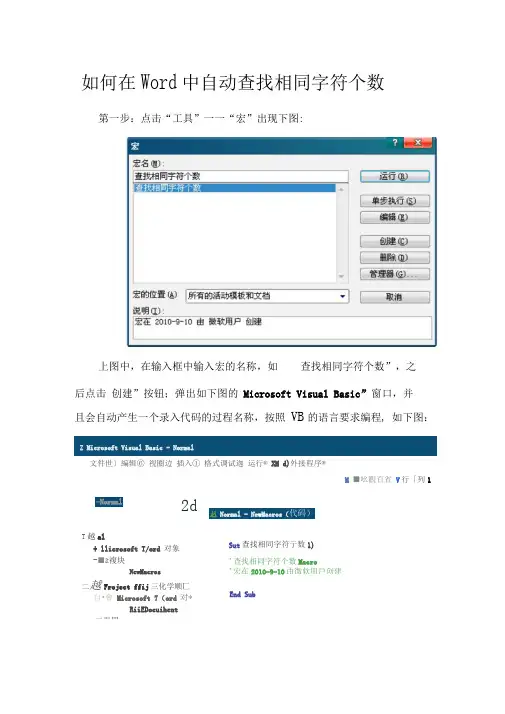
如何在Word中自动查找相同字符个数第一步:点击“工具”一一“宏”出现下图:上图中,在输入框中输入宏的名称,如查找相同字符个数”,之后点击创建”按钮;弹出如下图的Microsoft Visual Basic”窗口,并且会自动产生一个录入代码的过程名称,按照VB的语言要求编程, 如下图:Z Microsoft Visual Basic - Normal文件世〕編辑⑥ 视圈边插入① 格式调试迦运行® XM d)外接程序®M ■吆觀百省V行「列1-Normal2dT越al+ llicrosoft T/ord 对象-■&複块NewMacros二越Froject ffij三化学顺匚自•會Microsoft 7(ord 对*RiiEDocuihent二引用込Normal - Ne w Macros(代码)Sut查找相同字符亍数1)'查找相同字符个数Macro'宏在2010-9-10由微软用戶创建End Sub第二步:在上图代码输入小窗口中,编写 VB 代码即可。
如下图: 冬 Normal - NewHacros (代码)V] |查钱相同字]s 讪查找相同字符个数0'查找相同字符个数Macro '宏在2010-9-10由徽软用户创建Text 二InputBox 输入要查找的字符::"信息提济"〕With ActiveDocumeiLt. Content. FindDo ^hile . Execute (FindText :=Text) = Truetin = tun + 1LoopEnd WithfhgBox 「当前文档共萱到“ + Str (tin) + ”个“ + Tezt) 48, “搜索结果提示“ End Sub第三步:编辑完毕之后,如下图操作:僅 Microsoft Visual Basic - Normal文件0)编辑迢)视團世)插入(1)格式© 调试⑪运行QC TRL +S] J >r Ctrl+MCtrl+E 移除NewMacros 迅)…』1 杲存 Norm&l (g)■ g ^wMacros (代码)关闭并返回到Microsoft Word (£)口 够FFoTeFF (劲三忧字JW 匸 -iMicrosoft Yard 对软® Thi sDocijJbant+ u 引用相同字符个数0Ctrl+F------ 同字符亍数Macro Alt+Q JjlO-9-10 由徽软用F Text = IivputBox (*i¥ 输入要查] With XctiveDocumeiLt. Content. Do Whil« . Execute (FindText: ■ tim = tim + 1 第四步:然后在“工具” 命令”“宏”,将以编辑好的“查找相同字符个数”拖入编辑框中,它和其它的按钮一样,可以随时被调用。
在VBA中操作Word文档的技巧和建议VBA(Visual Basic for Applications)是一种用于自动化任务的编程语言,在操作Word文档方面具有广泛的应用。
无论是处理大量数据,自动生成报告,还是简化重复性任务,VBA都能为我们提供强大的工具。
以下是一些在VBA中操作Word文档的技巧和建议,旨在提高效率和准确性。
一、管理文档1. 打开和关闭文档:使用VBA代码打开和关闭Word文档是非常常见的操作。
使用`Documents.Open`方法打开文档,可以指定文件路径和其他选项。
使用`ActiveDocument.Close`方法关闭文档,可以选择保存或不保存更改。
2. 复制和粘贴文本:使用`Selection.Copy`方法可以将选定的文本复制到剪贴板上。
使用`Selection.Paste`方法可以将剪贴板上的内容粘贴到文档中的位置。
3. 保存和另存为:使用`ActiveDocument.Save`方法可以保存当前的文档。
使用`ActiveDocument.SaveAs`方法可以将文档另存为其他格式或具有不同的文件名。
二、格式化文档1. 字体和样式:通过VBA代码,我们可以轻松地更改文档中的字体样式。
使用``方法可以更改选定文本的字体。
使用`Selection.Font.Size`方法可以更改选定文本的字体大小。
使用`Selection.Font.Bold`方法可以设置选定文本为加粗。
2. 段落对齐和缩进:可以使用VBA代码来设置文档中段落的对齐方式和缩进。
使用`Selection.ParagraphFormat.Alignment`方法可以设置段落的对齐方式,如左对齐、居中、右对齐等。
使用`Selection.ParagraphFormat.LeftIndent`方法可以设置段落的左缩进值。
3. 表格格式:在VBA中,我们可以修改和设置Word文档中的表格。
使用`Tables.Add`方法可以插入新表格。
word怎么查找重复内容在使用Word文档时,我们经常需要查找重复的内容,这样可以帮助我们快速发现和处理文档中的重复信息,提高工作效率。
下面我将介绍几种方法来帮助大家在Word文档中查找重复内容。
首先,我们可以使用“查找”功能来查找重复的内容。
在Word 文档中,我们可以按下“Ctrl + F”组合键,或者在菜单栏中选择“编辑”-“查找”,弹出查找对话框。
在查找对话框中,我们可以输入要查找的内容,然后点击“查找下一个”按钮,Word会自动帮我们定位到第一个匹配的内容。
我们可以逐个点击“查找下一个”按钮,来查找文档中所有重复的内容。
其次,我们还可以使用“替换”功能来查找重复的内容。
在Word文档中,我们可以按下“Ctrl + H”组合键,或者在菜单栏中选择“编辑”-“替换”,弹出替换对话框。
在替换对话框中,我们可以输入要查找的内容和要替换的内容,然后点击“查找下一个”按钮,Word会自动帮我们定位到第一个匹配的内容。
我们可以逐个点击“查找下一个”按钮,来查找文档中所有重复的内容,并进行替换操作。
另外,我们还可以使用“审阅”功能中的“修订”功能来查找重复的内容。
在Word文档中,我们可以打开“审阅”选项卡,然后点击“修订”按钮,激活“修订”功能。
在“修订”功能中,我们可以点击“标记”按钮,选择“标记格式和样式”,然后选择要标记的内容格式和样式,点击“确定”按钮,Word会自动帮我们标记出文档中所有符合条件的内容,包括重复的内容。
最后,我们还可以使用第三方插件或软件来查找重复的内容。
有一些专门用于文档处理的插件或软件,可以帮助我们更快速、更准确地查找重复的内容,大大提高我们的工作效率。
总的来说,查找重复内容是我们在处理Word文档时经常需要做的工作之一。
通过合理利用Word自带的功能,或者借助第三方插件或软件,我们可以更快速、更准确地查找和处理文档中的重复内容,提高工作效率,节省时间和精力。
希望以上方法能够帮助大家更好地处理Word文档中的重复内容。
VBA代码如何判断单元格区域中是否存在重复值在VBA中,我们可以通过使用For Each循环和Collection对象来判断单元格区域中是否存在重复值。
以下是一个示例代码:```vbaSub CheckDuplicatesDim rng As RangeDim cell As RangeDim col As New CollectionDim duplicateCount As Integer'选择要检查的单元格区域Set rng = Range("A1:A10")' 使用For Each循环遍历选定的单元格区域For Each cell In rngOn Error Resume Next' 将唯一值添加到Collection对象中col.Add cell.Value, CStr(cell.Value)On Error GoTo 0Next cell'检查重复值的数量duplicateCount = rng.Cells.Count - col.CountIf duplicateCount > 0 ThenMsgBox "存在 " & duplicateCount & " 个重复值。
"ElseMsgBox "没有重复值。
"End IfEnd Sub```在上述代码中,我们首先选择要检查的单元格区域(在此示例中为A1:A10)。
然后,我们使用For Each循环遍历该区域中的每个单元格。
对于每个单元格,我们使用On Error Resume Next语句将其值添加到Collection对象中。
如果出现重复值,则会引发错误,我们使用On Error GoTo 0语句继续处理下一个单元格。
最后,我们比较选择的单元格数量和Collection中唯一值的数量,以确定是否存在重复值。
VBA代码如何判断单元格区域中是否存在重复值在VBA中,我们可以使用Range对象的Find方法和Dictionary对象来判断单元格区域中是否存在重复值。
首先,需要创建一个Dictionary对象,并声明一个Range对象来表示需要检查重复值的单元格区域。
然后,我们可以使用For Each循环遍历该区域中的每个单元格,并利用Find方法查找单元格的值是否已经存在于Dictionary中。
如果存在,则说明有重复值,可以通过条件语句进行处理。
以下是一段示例代码,演示了如何判断单元格区域中是否存在重复值:```vbaSub CheckDuplicatesDim rng As RangeDim cell As RangeDim dict As Object' 创建Dictionary对象Set dict = CreateObject("Scripting.Dictionary")'设置需要检查重复的单元格区域Set rng = Range("A1:A10")'遍历单元格区域中的每个单元格For Each cell In rng' 使用Find方法查找单元格的值是否已经存在于Dictionary中If dict.exists(cell.Value) Then'如果存在重复值,进行相应的处理MsgBox "发现重复值:" & cell.Value'退出循环Exit SubElse' 如果不存在重复值,将单元格的值添加到Dictionary中dict.Add cell.Value, TrueEnd IfNext cell'如果没有发现重复值MsgBox "没有重复值"End Sub```在上面的示例代码中,我们首先创建了一个名为dict的Dictionary 对象,然后将需要检查重复值的单元格区域赋给rng变量。
一、函数1、将公式=IF(ISERROR(VLOOKUP(B2,B$1:B1,1,0)),"","重复") 在数据区域后空白列第二行,光标对准右下角成“+”状时将公式拖(或双击)下去,效果如图:2、=COUNTIF(A:A,A1),大于1 的重复。
二、VBA找出一列或一行中没有的重新列出来,用全部的去循环对比需要排除的。
Sub 测试()Dim rng As Range, rngs As Range, k%, a, b 定义数据类型:设置对range单元格的引用,和定义K为整形变量,a,b为变体变量。
For Each rng In [a2:a6] for each外循环的范围a = rng.ValueFor Each rngs In [b2:b4] for each内循环的范围b = rngs.ValueIf rng = rngs ThenGoTo 100 跳出外循环End IfNext rngsk = k + 1Cells(k + 1, "c") = rng 把没等的内容复制到新的一列中100:Next rngEnd Sub找出重复的并列出次数:Sub 统计()y1 = 1 '开始列为A列(在EXCEL中,A列的列号为1)y2 = 4 '结束列为D列(在EXCEL中,D列的列号为4)x = 2n1 = 255 '辅助列n2 = y2+2 '结果显示列,结果显示在源数据列的右侧,中间间隔一列。
For i = y1 To y2s = Cells(65536, y1).End(xlUp).Row '各列数据的数量Range(Cells(1, i), Cells(s, i)).Copy Cells(x, n1) '把所有数据复制到辅助列中x = x + sNextCells(1, n1) = "数据": Cells(1, n2 + 1) = "次数"'使用“高级筛选”功能将不重复数据显示在“结果显示列”中Columns(n1).AdvancedFilter 2, , Cells(1, n2), 1s1 = Cells(65536, n2).End(xlUp).Row'下面代码用COUNTIF函数统计重复次数For i = 2 To s1Cells(i, n2 + 1) = WorksheetFunction.CountIf(Columns(n1), Cells(i, n2))Next'消除辅助列内容Columns(n1) = ""End SubSub 按指定次数重复数据()Dim Rng, Arr()Dim i As Integer, j As Integer, k As IntegerDim LastRow As Integer, Total As IntegerLastRow = [A65536].End(xlUp).Row '从A列最后一行向上找,找到有数据的行为止Total = Application.WorksheetFunction.Sum(Range("B2:B" & LastRow))Rng = Range("A1:B" & LastRow)ReDim Arr(1 To Total, 1 To 1) '重新定义数组ARR,调整第一维下标从1起到20止,第二维下标从1起到11止For i = 2 To UBound(Rng, 1)For j = 1 To Rng(i, 2)k = k + 1Arr(k, 1) = Rng(i, 1)NextNextRange("D2").Resize(k, 1).Value = ArrEnd Sub1.Sub test()2. Dim ar3. Dim d As Object4. Dim i As Integer, j As Integer5. Set d = CreateObject("scripting.dictionary")6. ar = Range("a1").CurrentRegion7. For j = 1 To 38.For i = 2 To UBound(ar)9.If ar(i, j) <> "" Then10. d(ar(i, j)) = ""11.End If12.Next13. Next14. Range("d2:d65536").Clear15. Range("d2").Resize(d.Count, 1).NumberFormatLocal = "@"16. Range("d2").Resize(d.Count, 1) = Application.Transpose(d.keys)17.End Sub1.Sub Iterance()2.Dim i As Long '定义循环变量i类型为长整型3.For i = 1 To 10 '循环10次4. If Application.CountIf(Range("A1:A10"), Cells(i, 1)) > 1 ThenCells(i, 1).Font.Color = 2555. '从第一个单元格开始循环利用工作表函数Countif如果该单元格的值在A1:A10这个区域中的个数大于了1那么就填充字体颜色为红色6.Next7.End Sub8.9.Sub Iterance1() '录制一个条件格式10. Range("A1:A10").FormatConditions.Add Type:=xlExpression,Formula1:= _11."=COUNTIF($A$1:$A$10,A1)>1"12. Range("A1:A10").FormatConditions(1).Interior.Color = 25513.End Sub最近在网上找到了一些比较好的关于AdvancedFilter应用的例子,总结和分享如下:expression.AdvancedFilter(Action, CriteriaRange, CopyToRange, Unique) expression 必需。
word重复内容检索MicrosoftWord是一款功能非常强大的文字处理软件,被广泛应用于日常生活和工作中。
作为一款文字处理软件,Word的主要功能包括:文本编辑、印刷、文档审阅、多文档排版等。
其中,最为有用的功能之一就是Word重复内容检索。
每个人在Word文档中都可能会发现有连续出现的重复内容,例如:重复出现的单词、句子或段落。
在这种情况下,如果仅仅通过手动检查,即便有大量重复内容也很难识别出来。
但是,Word提供了一种方法可以轻松地查找重复内容,并且能够把查找到的重复内容显示出来,用以便于使用者对文档进行快速检查、显著提高工作效率。
Word重复内容检索的具体操作步骤:1.先,在Word窗口中,点击“开始”菜单,打开“查找”对话框,选择“查找重复的内容”;2.着,设置查找范围,如:查找指定文档中的所有重复内容,或只查找当前窗口中的文本;3.后,点击“确定”按钮,即可开始查找;4.时,Word会在状态栏上显示查找到的重复内容数量,以便于使用者一目了然;5.后,当查找完毕后,Word会弹出一个消息框,告知使用者查找操作的结果,并将查找到的重复内容以文本形式清晰地展示出来,便于使用者查看并作出相应的操作。
Word重复内容检索的功能可以帮助我们快速地检查文档中是否有重复内容,从而显著地提高工作效率。
同时,检索出来的重复内容也可以方便编辑者对文档进行编辑,以保证文档的质量。
当然,Word提供的这项功能只是针对短文本及小文档的,对于大型文档,例如几十万字的报告,通过Word重复内容检索也会耗费大量时间,而且查找到的重复内容可能也不是特别完美,甚至会出现重复内容检查的结果出错的情况。
这时候,可以使用更专业的文本重复内容检索工具,用以检查大型文档中的重复内容,以确保文档的质量。
总之,Word重复内容检索是一项很实用的功能,不仅可以帮助用户快速检查出文档中的重复内容,还可以提高文档的质量。
然而,使用Word重复内容检索时也需要注意,要根据不同的文档字数选择合适的工具,以免耽误工作效率。